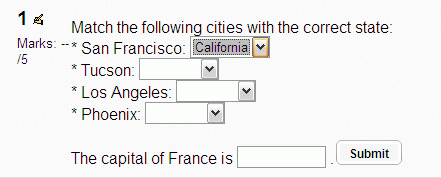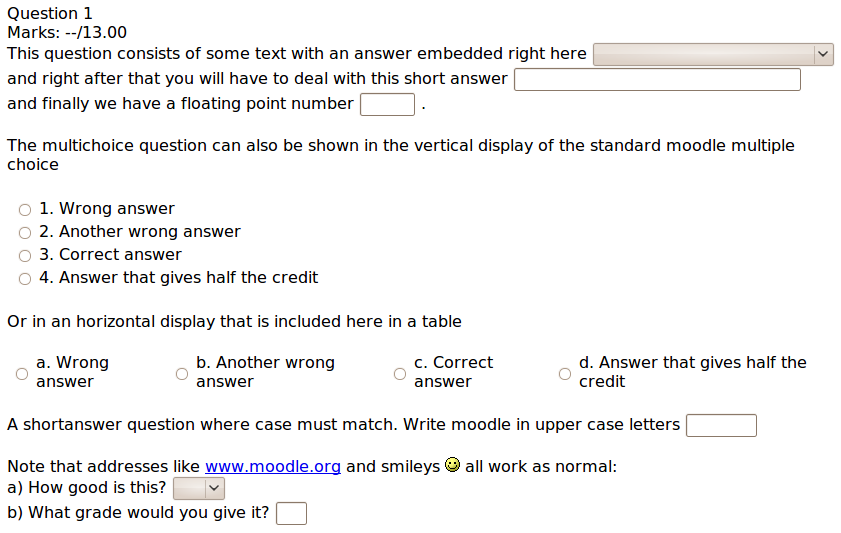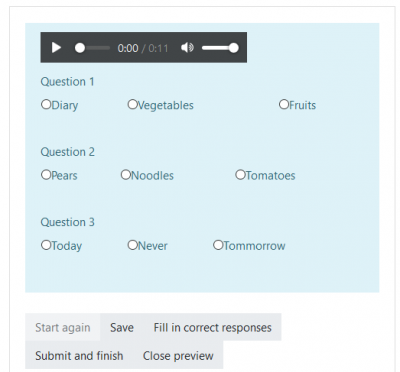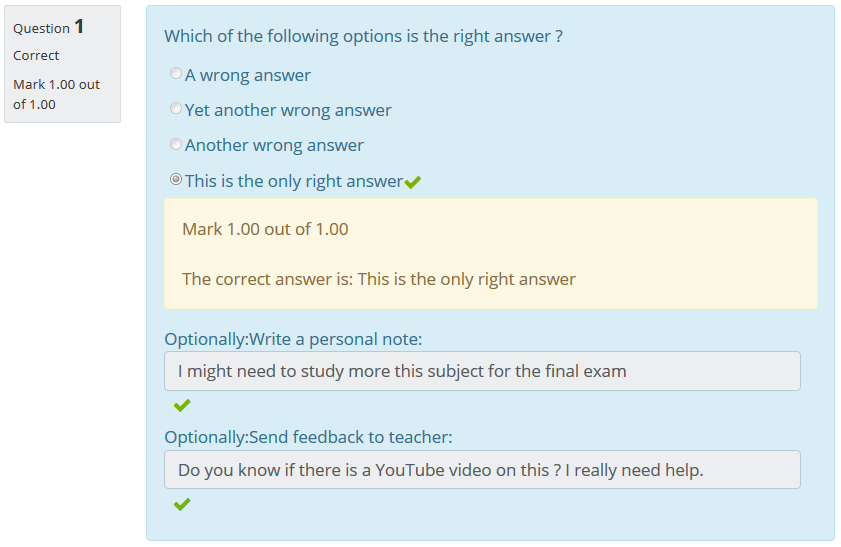穴埋め問題 (Cloze)の問題タイプ
穴埋め問題 (Cloze)の問題は(Moodle形式の)テキストの文章で書かれており、多肢選択問題、記述問題、数値問題を含めることができます。
2013年半ばまで、Moodleサイト内にこれらの問題を作成するためのグラフィカルインターフェースはありませんでした - テキストボックスを使用するか外部ファイルからインポートすることによって問題フォーマットを指定する必要がありました。
グラフィカルインタフェースで問題作成ができるウェブサイトがあります。下記のOnline Cloze Question小テストジェネレータを見てください。
2017 Moodle Moot Japanで発表されたExcelベースのClozeおよびGIFT Generatorがあります。
あなたのMoodleサイト内のグラフィカルインターフェースからこれらの問題を作成することを可能にするTinyMCE用のClozeエディタがありますが、それはあなたの現在のHTMLエディタを上書きし、 AttoではなくTinyMCEエディタでのみ動作します。 2016年にはAtto追加プラグイン用のClozeエディタが作成されました。
多くの人がHot PotatoesソフトウェアがEmbedded answer(Cloze)の問題を作成する最も簡単な方法であると言っています。自分のPC上で問題を作成してから、Moodleの小テストモジュールにそれらをインポートすることができます。
Cloze形式の問題はとても柔軟性が高く、問題を作成するために少しコーディングが必要にはなりますが、Moodle 小テストで高い利用価値があります。
内容
問題の設定
- 問題のカテゴリを選択してください
- 問題にわかりやすい名前を付けます。これにより、問題バンクで問題を識別できます。
- 「問題テキスト」フィールドにMoodle形式で文章を入力します(下記のフォーマットを参照)。
- 問題に写真を追加する場合は、表示する画像を選択してください。学生の場合は、問題テキストのすぐ上に表示されます。
- 「デフォルト評点」(つまり、この問題の最大マーク数)を設定します。
- 「ペナルティ要素」を設定します(下記のペナルティ要素を参照)。
- ご希望の場合は、一般的なフィードバックを追加してください。これは学生が問題に答えた後に現れるテキストです。
- エディタは修正されており、あなたの構文が正しいかどうかをテストすることができます。デコードされたさまざまな問題要素が表示され、構文エラーが特定されます。ただし、エラー構文のため、デコードされた問題が2つの問題であるかどうかを確認することはできません。
- 問題をカテゴリに追加するには、[変更を保存する]をクリックします。
ペナルティ要素
「ペナルティ要素」は、問題がアダプティブモードを使用した小テストで使用されている場合、つまり同じ小テストでも同じ問題内で学生が複数回の受験を許可されている場合にのみ適用されます。ペナルティ要素が0より大きい場合、学生は連続して受験するたびに最大評点のその割合を失います。たとえば、デフォルト評点が10で、ペナルティ要素が0.2の場合、最初の問題の後に連続して受験するたびに、0.2 x 10 = 2ポイントのペナルティが発生します。 cloze問題の評価は、問題全体の各部分にペナルティを適用します。たとえば、それぞれ1ポイント相当の空白を3つ埋めた場合、ペナルティは誤った部分にのみ発生し、問題全体には発生しません。
問題のレンダリング
問題解答入力スペースまたはINPUT HTML ELEMENT(短文および数字の問題タイプ用)およびドロップダウンリストまたはSELECT HTML ELEMENT(マルチチョイス用)は通常、テキストとインラインで表示されます。
エントリースペースのサイズまたはINPUT HTML ELEMENT(短および数値)は、最も長い解答の長さ(良いまたは悪い)+乱数(0から15%の全長)に合わせて調整されます( Pierre Pichet 15:37、 2008年1月26日(CST))
採点およびフィードバックプロセスで表示されるとき、サイズは学生の反応の長さに合わせて調整されます。
ドロップダウンリストまたはSELECT HTML ELEMENT(multichoice)のサイズは、最も長い答えに合わせて自動的に調整されます。
フォーマット
問題は、(Moodleフォーマットの)テキストの一部で構成され、その中にはさまざまな小問が埋め込まれています。
- 記述問題(SHORTANSWERまたはSAまたはMW)、(半角英字の)大文字と小文字の区別はされません。
- 記述問題(SHORTANSWER_CまたはSACまたはMWC)、大文字と小文字は一致する必要があります。
- 数値問題(NUMERICAL または NM)
- 多肢選択問題(MULTICHOICEまたはMC)。テキスト内にインラインのドロップダウンメニューとして表示されます。
- ラジオボタンの縦の列として表される多肢選択問題(MULTICHOICE_VまたはMCV)
- ラジオボタンの水平方向の行として表される多肢選択問題(MULTICHOICE_HまたはMCH)
- 多肢選択問題(MULTIRESPONSEまたはMR)、縦一列のチェックボックスとして表される
- チェックボックスの水平方向の行として表される多肢選択問題(MULTIRESPONSE_HまたはMRH)
- 小テストの「問題の挙動」のシャッフルオプションがYESに設定されている場合、以下の多肢選択問題小問要素がシャッフルされます。
- 多肢選択問題(MULTICHOICE_SまたはMCS)。テキスト内にインラインのドロップダウンメニューとして表示されます。
- ラジオボタンの縦の列として表される多肢選択問題(MULTICHOICE_VSまたはMCVS)
- ラジオボタンの水平方向の行として表される多肢選択問題(MULTICHOICE_HSまたはMCHS)。
- 多肢選択問題(MULTIRESPONSE_SまたはMRS)、チェックボックスの縦の列として表されます
- 多肢選択問題(MULTIRESPONSE_HSまたはMRHS)、水平方向のチェックボックス行として表されます。
| 注: MCS、MCVS、MCHSは新しい(Moodle 3.0)Cloze小問タイプで、解答をシャッフルします。 MDL-38214を参照のこと。 |
各cloze小問の構造は同じです。
- { は、Clozeの小問の始まりを表します。
- 1 という数値(必須ではありません)は、各clozeの点数を指定します。これは問題評定の計算に使用されます。
- :SHORTANSWER: は、Cloze小問のタイプを定義します。定義は ' : ' で囲まれます。
- ~は、解答オプションごとの区切り文字です
- =は、正解であることを示します。
- # は、フィードバックメッセージ(必須ではありません)の始まりを示します。
- } は、Cloze小問の終りを表します。
非常に簡単な例です。
{1:SHORTANSWER:=Berlin} is the capital of Germany.
穴埋め問題の形式の詳細については、以下の詳細な構文の説明を参照してください。
注意:Clozeタイプの問題をWYSIWYG HTMLエディタにコピーするときは、改行が追加されて問題が破棄される傾向があるので注意してください。
}#〜/」または正しい答えが含まれている場合は、そのような各文字の前に\を置くことによって、それらをエスケープする必要があります。しかし、[\ 、これはトリッキーである ]。{エスケープすべきではない、これは得ることに不可欠であることができますTeX式が機能するようにするフィードバックの中では、〜と}をエスケープする必要があります。それ以外の場合は、それぞれ次の答えまたは記述問題のセクションの終わりと解釈されます。 HTMLエンティティを使用します。" ( &とquot;の間にスペースを入れずに)。数学記号を使いたい場合は、TeX式で使用されている\に問題がある可能性があります。 1つの選択肢は、 Unicode文字を使用することです。
数字の穴埋め問題については、下のメモを参照してください。
例
例1
次のテキストは、簡単な穴埋め問題を作成します。
Match the following cities with the correct state:
* San Francisco: {1:MULTICHOICE:=California#OK~Arizona#Wrong}
* Tucson: {1:MULTICHOICE:California#Wrong~%100%Arizona#OK}
* Los Angeles: {1:MULTICHOICE:=California#OK~Arizona#Wrong}
* Phoenix: {1:MULTICHOICE:%0%California#Wrong~=Arizona#OK}
The capital of France is {1:SHORTANSWER:%100%Paris#Congratulations!
~%50%Marseille#No, that is the second largest city in France (after
Paris).~*#Wrong answer. The capital of France is Paris, of course.}.
そして結果は次のようになります。
例2
This question consists of some text with an answer embedded right here {1:MULTICHOICE:Wrong answer#Feedback for this wrong answer~Another wrong answer#Feedback for the other wrong answer~=Correct answer#Feedback for correct answer~%50%Answer that gives half the credit#Feedback for half credit answer}
and right after that you will have to deal with this short answer {1:SHORTANSWER:Wrong answer#Feedback for this wrong answer~=Correct answer#Feedback for correct answer~%50%Answer that gives half the credit#Feedback for half credit answer}
and finally we have a floating point number {2:NUMERICAL:=23.8:0.1#Feedback for correct answer 23.8~%50%23.8:2#Feedback for half credit answer in the nearby region of the correct answer}.
The multichoice question can also be shown in the vertical display of the standard moodle multiple choice. {2:MCV:1. Wrong answer#Feedback for this wrong answer~2. Another wrong answer#Feedback for the other wrong answer~=3. Correct answer#Feedback for correct answer~%50%4. Answer that gives half the credit#Feedback for half credit answer}
Or in an horizontal display that is included here in a table {2:MCH:a. Wrong answer#Feedback for this wrong answer~b. Another wrong answer#Feedback for the other wrong answer~=c. Correct answer#Feedback for correct answer~%50%d. Answer that gives half the credit#Feedback for half credit answer}
A shortanswer question where case must match. Write moodle in upper case letters {1:SHORTANSWER_C:moodle#Feedback for moodle in lower case ~=MOODLE#Feedback for MOODLE in upper case ~%50%Moodle#Feedback for only first letter in upper case}
Note that addresses like www.moodle.org and smileys :-) all work as normal:
a) How good is this? {:MULTICHOICE:=Yes#Correct~No#We have a different opinion}
b) What grade would you give it? {3:NUMERICAL:=3:2}
注意すべき点がいくつかあります。
- 個々の埋め込まれた答えは中括弧{}内のコードで表されます。
- 最初の数字は 'weight'なので、この場合、各解答は評定全体の均等な割合を占めます。
- それぞれの場合の正しいオプションの前には、=記号または%100%が付いています。
- 各オプションに続く#の後に表示されるテキストは、学生がそのオプションを選択した場合に表示されるフィードバックです。
- 最後の例で学生が「マルセイユ」と入力した場合、彼らは全学年の50%を獲得します。
- 最後の例の「間違った答え」のフィードバックの前にあるアスタリスク*は、「Paris」または「Marseille」以外のものを入力した場合に学生がこのフィードバックを見ることを意味します。
- 各選択肢に追加することはできますが、多肢選択問題の垂直または水平レンダリングの場合、自動番号付けはありません。
詳しい構文の説明
- Cloze型の問題内のすべての問題項目は、波かっこ{}で囲まれています。
- 左中括弧とコロンの間に表示される数字{1:はそのアイテムの重みです。すべての項目で1に設定されている場合は、指定する必要はないので、{:}を指定できます。
- コロンの後に、アイテムの問題タイプがあります:MULTICHOICE、SHORTANSWER、NUMERICAL
- 注 .- REGEXP問題タイププラグインをインストールした場合は、 REGEXP問題タイプも使用できます。
- MULTICHOICEとSHORTANSWERの構文は同じです。唯一の違いは、学生へのアイテムの表示にあります。
- さまざまな答えの順番は無関係です(間違った答えを見つけようと思っているのでなければ、下の#13を見てください)。
- 正しい答えの前には、等号=またはパーセント(通常は%100%)を付けます。 - 注 : 等号(=)は、SHORTANSWERでは機能しないようです。
- 間違った答えの前には何もないかパーセンテージ(通常%0%)が付いていますが、〜%-25%を前に付けることでマイナスの点を使うことさえできます(Moodle 2.0以前ではありません)。
- 適切なパーセンテージを設定すれば、0から100の間のいくつかの点をいくつかの答えに割り当てることができます。
- 最初の答え以外のすべての答えはティルダ記号〜で区切られています
- 答えの後に#記号を付けてオプションのフィードバックメッセージを続けることができます。フィードバックメッセージがない場合は、#記号があってもなくてもかまいません。問題ありません。
- マウスを移動すると、フィードバックメッセージと正しい答えが小さなポップアップウィンドウに表示されることに注意してください(正しいまたはフィードバックが小テスト設定で学生にアクセス可能であると宣言されている場合)。ポップアップウィンドウには「feedback」というタイトルが付いており、HTMLタグを使用してフィードバックをフォーマットすることができます。いくつかのブラウザ(例えばIE5.5)では、フォームフィールドはフィードバックウィンドウの一部をカバーできます。答えのためのフォームフィールドを互いに近づけすぎないようにするのに役立ちます。
- SHORTANSWERタイプでは、「間違った、もう一度やり直してください」というフィードバックを送信するために、キャッチオール(間違った)答えを入力したいことがあります。式の最後の予想される答えとしてアスタリスク*を挿入することによってこれを行うことができます。
数値Cloze問題
学生の視点から見ると、数字のCloze問題は、記述問題のように見えるか、または空白を埋めます。
違いは、数値問題は許容される誤りを持つことが許されるということです。これにより、連続した範囲の解答を設定できます。答えをいくつかの異なる数値形式で表現することもできます。 23.4 23,4(国によっては小数点記号として使用)と2.34E + 1(2.34 * 10 ^ 1の意味)は同じものとして解釈されます。
誤検知
注:以下の誤検知の例は、数値Clozeテストの解答としてパーセンテージや分数を使用できないMoodle 1.8+には適用されません 。そのような問題を保存しようとすると、Moodleはエラーを生成します。ただし、以下はMoodleの以前のバージョンに関連する可能性があります。
More examples: 0.5 accepts .5 0.5 ,5 0,5 0.500 5e-1 5E-1 but not 1/2 50% 50% accepts 50% 50.0% 5E1% 50/100 even 50/1000 50 but not 500/1000 0.5 1/2 accepts 1/2 1/3 1twenty but not 2/4 0.5 0,5 3/6 50% ½ ½ accepts ½ HALF doesn't even accept HALF (maybe 0 ?)
複数の変種を受け入れたい場合は、同じ{}に入れることができますが、注意してください。 太字の「誤検知」に注意してください。
数値Cloze問題の構文
NUMERICAL Clozeの問題の形式は他のClozeの形式と似ており、同じ問題に混在させることができます。他のClozeテストと同様に、あなたの問題または不完全なテキストを書き、学生が彼らの数値的な答えを入力することになっているところにClozeコードを追加します。
使用される構文の例を以下に示します。
注: 「ソースコード」モードでコードを書くことが望ましいです。 WSIWYGエディタは、問題を機能させない改行を挿入することができます。下の例のボックスの改行は、読みやすくするためのものです。これらの問題に関する問題は、コードの読みやすさです。 :(
{2:NUMERICAL:=23.8:0.1#Feedback for correct answer 23.8
~%50%23.8:2#Feedback for ½credit near correct answer}.
この例では:
- 2:問題ポイントの重みです。これは、この問題の最終点の2倍の重みが、重み1の他の部分解答(または宣言された重みなし - デフォルトの重みは{:から始めることができます)を意味します。 1)同じ問題に。
- 数値:どのような問題ですか。大文字でなければなりません。
- = 23.8:0.1 =または%100%は、答えが23.8で許容誤差が0.1の場合、正しいことを意味し、23.7から23.9の間の数値はすべて正しいものとして受け入れられます。 (GIFTの数値問題では、この13..15または14:1のような間隔を表すことができますが、Clozeでは14:1しか動作しません。)
- #正解に対するフィードバック23.8の前に#が付いています
- 〜%50%23.8:2〜は解答選択肢の区切り文字です。%50%は、この解答がより正確な解答の50%を獲得することを意味します。ここの許容範囲は2なので、21.8から25.8がこの点とフィードバックを得るでしょう。
フィードバック(ユーザーが解答スペースの上にカーソルを置くとポップアップウィンドウ内に表示されます)は、HTMLタグでフォーマット可能です。たとえば、指数が必要な場合は、指数を上付きタグ<sup> </sup>で囲みます。フィードバックポップアップに画像を含めることもできますが、ソースコードモード(WYSIWYGではない)にある間は、すべての ""文字を消去して保存する必要があります。したがって、これはフィードバックポップアップで機能します。
#See this picture:<br><img src=Something.gif />}
しかしこれではない:
#See this picture:<br><img src="Something.gif" />}
(ALGEBRAとTEXフィルタはフィードバックポップアップでは機能しませんが、数学/科学表現のための問題を書くのに非常に役立ちます)。しかし、Unicode文字を使うことができます。
あなたがすでにフィードバックを指定している間隔に合わない任意の答えに対してフィードバックを与えたいならば、肯定的な答えのようにいくつかのBIG一般的な間隔を追加してください。
~%0%10000.0001:10000#Feedback for unspecified not_right answers}
これは0.0001から20000.0001までのフィードバックを与えます(それはまだフィードバックを得ていませんでした)。私は0を含めたくありませんでした、その特別な場合だけでなく否定的なことは特定の反応を持つべきです。
~%0%0#Hey! It can't be zero ~%0%-10000.0001:10000#We just want the size here, so a negative value is not what we want}
バージョン1.7より前の数値問題では、大文字と小文字を区別しない非数値問題もあります。これは、数値の問題に対する答えが+ inf、-inf、NaNなどのようなものであるときにはいつでも便利です。
CLOZE問題をインポートする
このテキストをCLOZEとして直接インポートしようとした場合:
Single line per question! Match the following cities with the correct state:
* San Francisco: {1:MULTICHOICE:=California#OK~Arizona#Wrong}
* Tucson: {1:MULTICHOICE:California#Wrong~%100%Arizona#OK}
* Los Angeles: {1:MULTICHOICE:=California#OK~Arizona#Wrong}
* Phoenix: {1:MULTICHOICE:%0%California#Wrong~=Arizona#OK}
The capital of France is {1:SHORTANSWER:%100%Paris#Congratulations!~%50%Marseille#No, that is the second largest city in France (after Paris).~*#Wrong answer. The capital of France is Paris, of course.}.
23+ 0.8 = {2:NUMERICAL:=23.8:0.1#Feedback for correct answer 23.8 ~%50%23.8:2#Feedback for ½credit near correct answer}. これで1つの問題の異なる部分として、3つの問題すべてが使われます。 (注: { から } までの間に改行がないことを確認してください。)
XML形式を使用して、複数のCLOZE問題をインポートできます。
<?xml version="1.0" encoding="UTF-8"?> <quiz> <!-- question: 1 --> <question type="cloze"> <name><text>Book Test #1</text> </name> <questiontext> <text><![CDATA[..............]]></text> </questiontext> <generalfeedback> <text></text> </generalfeedback> <shuffleanswers>0</shuffleanswers> </question> <!-- question: 2 --> <question type="cloze"> <name><text>Book Test #2</text> </name> <questiontext> <text><![CDATA[............]]></text> </questiontext> <generalfeedback> <text></text> </generalfeedback> <shuffleanswers>0</shuffleanswers> </question> </quiz>
.......の箇所に、CLOZEコードを含む問題テキストを入れることになります。
オンラインCloze Question generator
- Moodle用のCLOZE小テスト(1.9および2.xおよび3.xバージョン)を生成したり、Moodle用のCLOZEエディタ統合を試したりするためのWebサイトがあります。
- このエディタは、Andreas Glombitza(andiglombitza(at)googlemail.com)とAchim Skuta(achim.skuta(at)googlemail.com)によって、ドイツ語のチュービンゲン大学のApplied English Linguistics議長に作成されました。
- 著者は現在、このソフトウェアとWebサービスをプライベートプロジェクトとして管理しています。
ウェブサイト: http : //projects.ael.uni-tuebingen.de/quiz/htmlarea/index.php
TinyMCE用Clozeエディタプラグイン
- あなたはMoodleプラグインデータベースからMoodleプラグインをダウンロードすることができます。Moodleサイト内のグラフィカルインターフェースからこれらの問題を作成することができます。 Moodle 1.9、2.xおよび3.xで利用可能なバージョンがあります。
Atto用Clozeエディタプラグイン
Moodle 3.1+用のこの新しいプラグインは Daniel Thiesによって開発され、Moodleプラグインデータベースからダウンロードしてインストールすることができます。
1つのメディア(音声など)といくつかの小問を含む問題
このフォーラム投稿で説明されているように、学生がメディア(例:オーディオファイル)を調べた後にいくつかの小さな多肢選択問題に答えなければならない場合、簡単に問題を作成することができます。以下の例は、Attoエディタの新しい録音オーディオツールを使用しているMoodle 3.5.2以降のサイトからのものです。必要に応じて、[ビデオの録画]ツールを使用して、問題の一部としてビデオを追加することもできます。
学生のメモに関する問題と教師へのフィードバック
このフォーラムのスレッドで要求されているように、学生用のメモや教師へのフィードバックのためのオプションのフィールドを使って、1つまたは多数、またはすべての問題を簡単に作成できます 。最初のMULTICHOICE問題だけがマークされていて、2つのオプションのフィールドは正の点も負の点も得点しないことに注意してください。
上記の例に対する完全な問題は次のとおりです。
Which of the following options is the right answer ?
{1:MULTICHOICE_VS:~A wrong answer~Another wrong answer~Yet another wrong answer~%100%This is the only right answer}
Optionally:Write a personal note: {0:SHORTANSWER:~%0%I want to have a longer input box for the note.~%100%*}
Optionally:Send feedback to teacher:{0:SHORTANSWER:~%0%I want to have a longer input box for the feedback.~%100%*}
関連情報
- オンラインのCloze問題ジェネレータを参照してください。
- Moodle 1.9用およびMoodle 2.0から3.3 用のTinyMCE用Clozeエディタの最新バージョンをMoodleプラグインデータベースからダウンロードしてください。
- Atto for Moodle 2.7+ 用の追加プラグインClozeエディタを使用して、埋め込まれた解答の問題を簡単に編集できます。
この情報は、
- Moodle を使用するclozeフォーマットを使用するためのガイドはありますか?フォーラムディスカッション
- Moodle Clozeタイプの問題構文フォーラムの投稿を使用する